视频转换专家裁剪视频尺寸的方法步骤
- 时间:2020-07-09 11:12
- 来源:下载吧
- 编辑:weijiayan
视频转换专家是一款功能非常丰富的视频处理工具,其中有视频合并、视频截取、视频分割等功能,都是可以很好的帮助到用户进行视频相关操作的。很多时候用户在使用电脑处理视频时,会需要用到裁剪视频尺寸的功能,裁剪之后才能更好的适应到播放设备当中。在视频转换专家这款软件中就是可以使用到裁剪视频尺寸功能的,只是还有一些用户不知道具体要如何进行操作,所以接下来小编就跟大家分享一下具体的操作方法吧,感兴趣的朋友不妨一起来看看小编分享的方法。
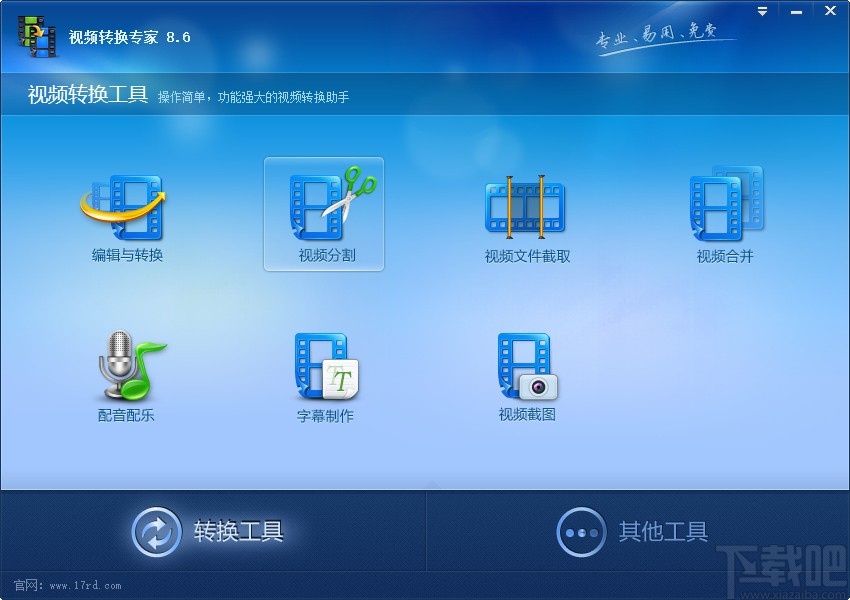
方法步骤
1.首先第一步我们打开软件之后,在软件界面左边找到编辑与转换这个功能模块,然后点击进入到其中。
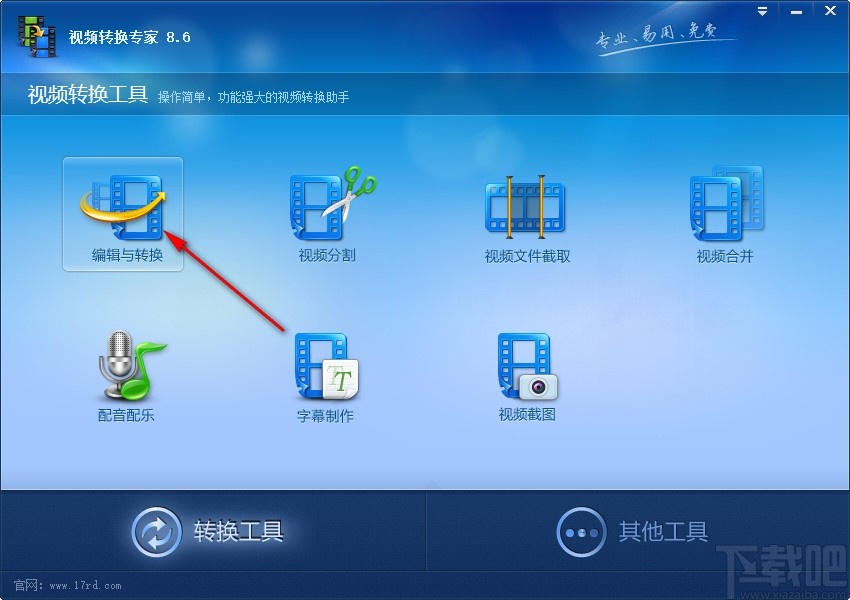
2.进入到编辑与转换功能界面之后,我们点击绿色的添加文件按钮,点击之后准备添加想要处理的视频文件。
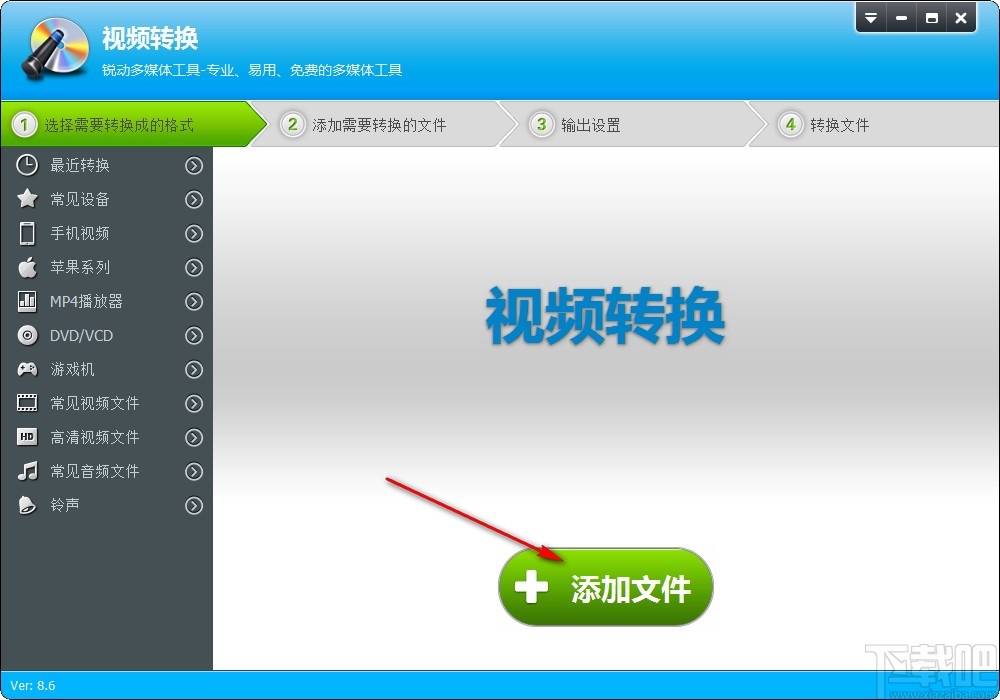
3.点击这个添加文件之后,下一步会打开一个选择文件的界面,我们选中目标视频文件之后,点击右下角的打开按钮。
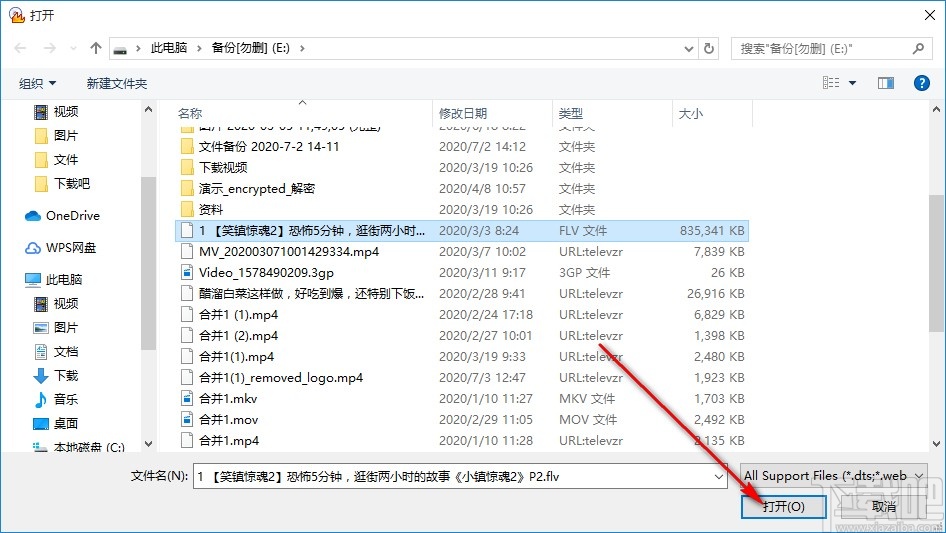
4.点击这个打开按钮之后进入到下一步选择视频格式的界面,需要转换的用户选择想要转换的格式,不需要转换的用户点击原格式即可。
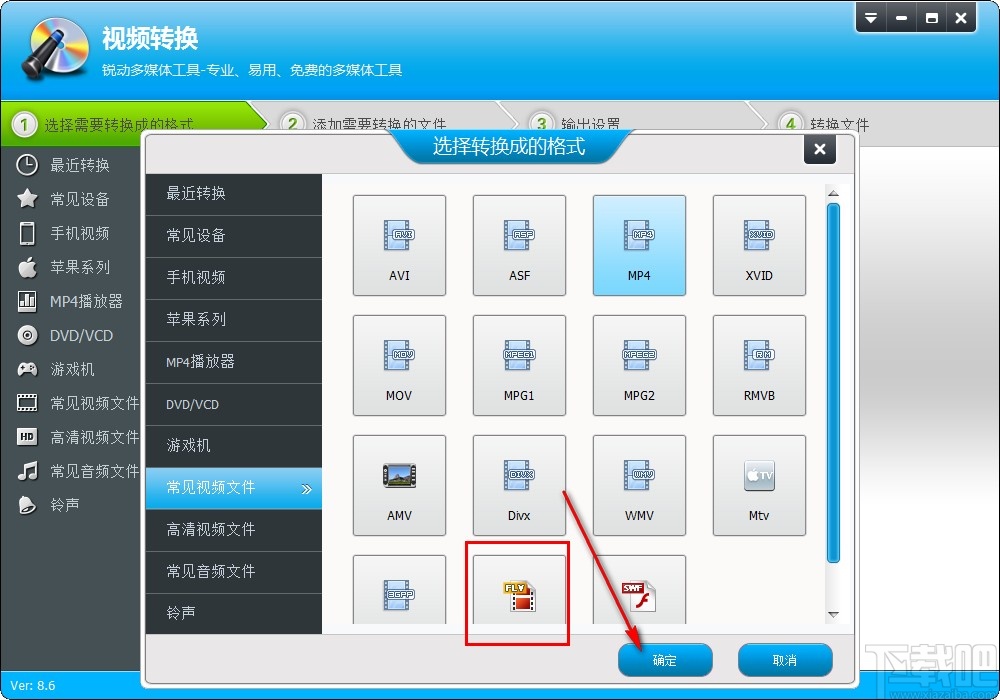
5.选择好格式之后点击确定按钮就会进入到转换文件界面了,然后我们点击上方的这个编辑功能按钮。

6.点击编辑进入到编辑功能界面之后我们就可以看到裁剪这个功能界面了,我们可以手动输入裁剪视频的尺寸大小,也可以调整裁剪选框选择裁剪的区域,设置完成之后点击应用按钮。
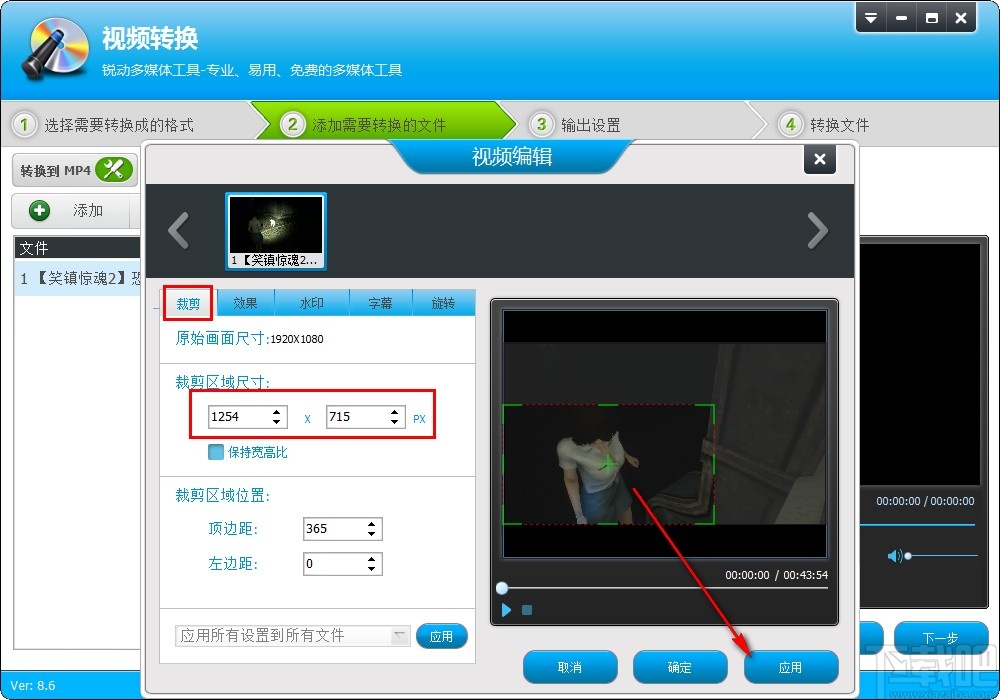
7.点击应用按钮之后回到转换视频界面点击下一步,就会来到输出设置界面了,我们点击输出目录右边的文件夹图标,选择想要保存的输出位置之后点击确定按钮。
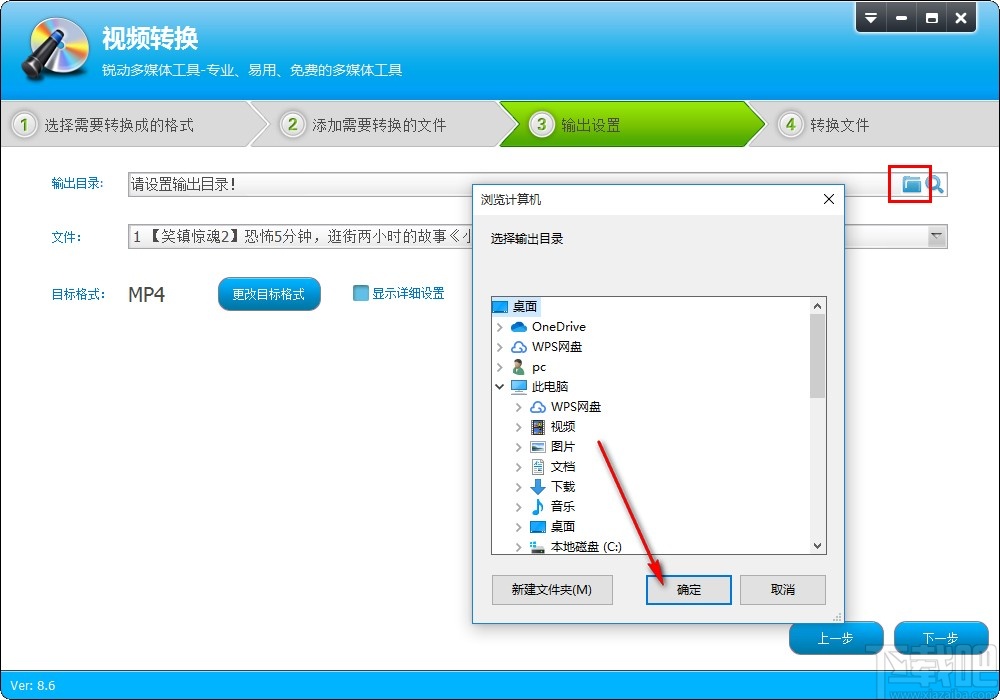
8.最后在设置好视频的输出保存位置之后点击界面右下角的下一步按钮就可以将裁剪之后的视频输出保存下来了。
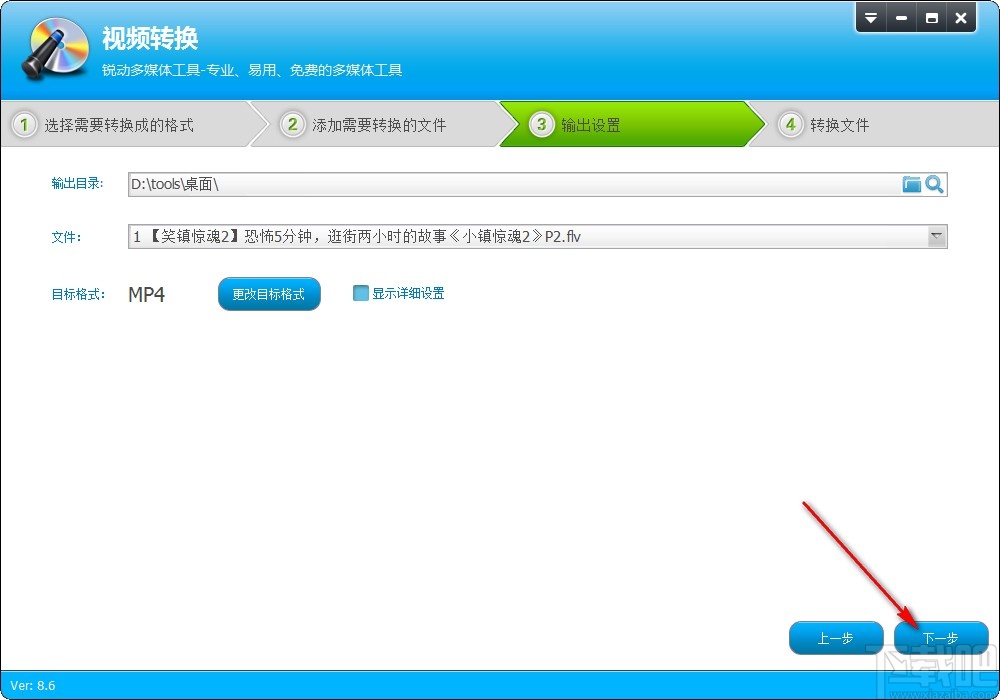
使用上述教程中的操作方法我们就可以通过视频转换专家这款软件来裁剪视频尺寸了,有需要的朋友赶紧试一试这个方法吧,希望这篇教程能够对大家有所帮助。
最近更新
-
 淘宝怎么用微信支付
淘宝怎么用微信支付
淘宝微信支付怎么开通?9月5日淘宝公示与微信
- 2 手机上怎么查法定退休时间 09-13
- 3 怎么查自己的法定退休年龄 09-13
- 4 小红书宠物小伙伴怎么挖宝 09-04
- 5 小红书AI宠物怎么养 09-04
- 6 网易云音乐补偿7天会员怎么领 08-21
人气排行
-
 易剪辑给视频添加马赛克的方法
易剪辑给视频添加马赛克的方法
易剪辑是一款功能强大的视频编辑软件,该软件体积小巧,但是给用
-
 爱拍电脑端调整视频播放速度的方法
爱拍电脑端调整视频播放速度的方法
爱拍电脑端是一款功能齐全的视频编辑软件,该软件界面直观漂亮,
-
 snapgene下载安装方法
snapgene下载安装方法
snapgene是一款非常好用的分子生物学模拟软件,通过该软件我们可
-
 ae2020导出视频的方法
ae2020导出视频的方法
ae这款软件的全称是AfterEffects,是一款世界著名的拥有影像合成
-
 mouse rate checker下载安装方法
mouse rate checker下载安装方法
mouseratechecker是一款检测鼠标DPI和扫描率综合性能的软件,可以
-
 packet tracer汉化操作方法
packet tracer汉化操作方法
CiscoPacketTracer是一款思科模拟器,它是一款非常著名的图形界面
-
 manycam下载使用方法
manycam下载使用方法
manycam是一款非常实用且功能强大的摄像头美化分割软件,它拥有非
-
 ms8.0下载安装的方法
ms8.0下载安装的方法
MaterialsStudio8.0是一款功能强大的材料模拟软件,模拟的内容包
-
 blender设置中文的方法
blender设置中文的方法
blender是一款开源的跨平台全能三维动画制作软件,该软件功能十分
-
 blender复制物体的方法
blender复制物体的方法
blender是一款高效实用的跨平台全能三维动画制作软件,该软件不仅

